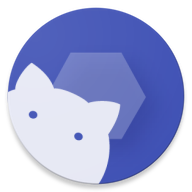
类型:商务办公 版本:v13.3.0.r993.5392b9d
大小:3.2M 更新:2025-10-15
Shizuku是一款可以让你手机免去root直接使用手机API数据的调用的软件,目前测试可用的机型有华为,vivo,小米手机。而且运行的稳定性都是比较不错的,进入调试后直接点击你需要的对接码就可以使用了。喜欢的朋友就不要错过了!
第一部分:激活shizuku
(1)root直接启动
①授予shizuku超级用户权限
②打开shizuku并点击启动
③等待界面完成
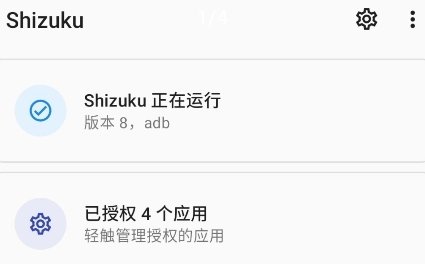
(2)无线调试激活
①手机连接可信任网络
②打开手机设置进入关于手机
③连点手机版本号直至出现已进入开发者模式
④打开shizuku并选择无线调试的 配对功能
⑤进入如下界面选择开发者选项
【PS:部分手机可能出现adb 权限受限需进行额外操作】
⑥进入开发者模式后,找到无线调试选项并开启。
⑦进入无线调试后选择使用配对码连接
【PS:部分用户可能出现配对码不显示问题】
⑧通知栏输入配对码并点击连接
⑨返回shizuku首页并启动直至出现运行中
评价:无需root适合大部分用户,但每次重启设备需要重新配对。
(3)通过连接电脑启动(使用 adb)
第一步:安装adb
①下载由 Google 提供的“SDK 平台工具”并解压至任意文件夹
②打开文件夹,右键选择
—Windows 10:在此处打开 PowerShell 窗口(需要按住 Shift 才会显示该选项)
—Windows 7:在此处打开命令行窗口(需要按住 Shift 才会显示该选项)
Mac 或 Linux:打开 Terminal(终端)
输入 adb 如果可以看到一长串内容而不是提示找不到 adb 则表示成功
【PS:
①请不要关闭该窗口,后面提到的“终端”都是指此窗口(如果关闭请重新进行第 2 步)。
②如果使用 PowerShell 或是 Linux 及 Mac,所有 adb 都要替换成 ./adb。】
第二步:设置adb
要使用 adb 你首先需要在设备上打开 USB 调试功能,通常需要经过以下步骤:
①打开系统设置,进入关于
②连续数次点击 “Build number” 后看到类似 “You are a developer” 的提示
③此时你应该可以在设置中找到“开发者选项”,进入后开启“USB 调试”
④连接设备到电脑,在终端中输入 adb devices
⑤此时设备上会出现“是否允许调试”的对话框,勾选“总是允许”后确认
⑥再次在终端中输入 adb devices,如无问题将会看到类似如下内容:
List of devices attached
XXX device
【PS:不同设备开启“开发者选项”的步骤可能有所不同,请自己百度】
第三步:
启动 Shizuku:复制指令并粘贴到终端中,如无问题你将会在 Shizuku 中看到已启动成功。
【PS:适用于 Shizuku v11.2.0+ 的指令】
提供一个方便地使用系统 API 的方式。
为部分只需要 adb 权限的应用开发提供便利。
作为普通用户,如何使用 Shizuku?
已 root 设备:直接通过 Shizuku app 启动即可。
未 root 设备:遵照 Shizuku app 中的指引,通过 adb 启动服务。使用 adb 并不难,网络上有不少教程可以帮助您学会使用它。
*软件为大家提供的权限服务多种多样,可以根据自身需求去调用启动。
*最新操作可以根据指引来开启不同的权限,能够让大家自由体验到。
*手机相应的权限可以快速获得,还提供有各种管理和服务。
*在控制软件工具的时候,可以通过代码的方式来控制。
*只需要给予一次权限,在以后使用的时候就能够直接去操作,不需要获取手机权限。
*服务运行特别稳定,可以通过直接点击按钮的方式将相关数据快速获得。
*最高权限可以轻松获得,有更快的速度。
*通过软件能够随时的查询部分设备各种文档。
Shizuku为大家带来的管理服务特别好,也能够帮助游戏爱好者们对各种补丁和引用设置自行修改,软件的使用效率能够得到有效的提高,还可以提取开源项目,开发便利可以获得。
10分
1760人评价